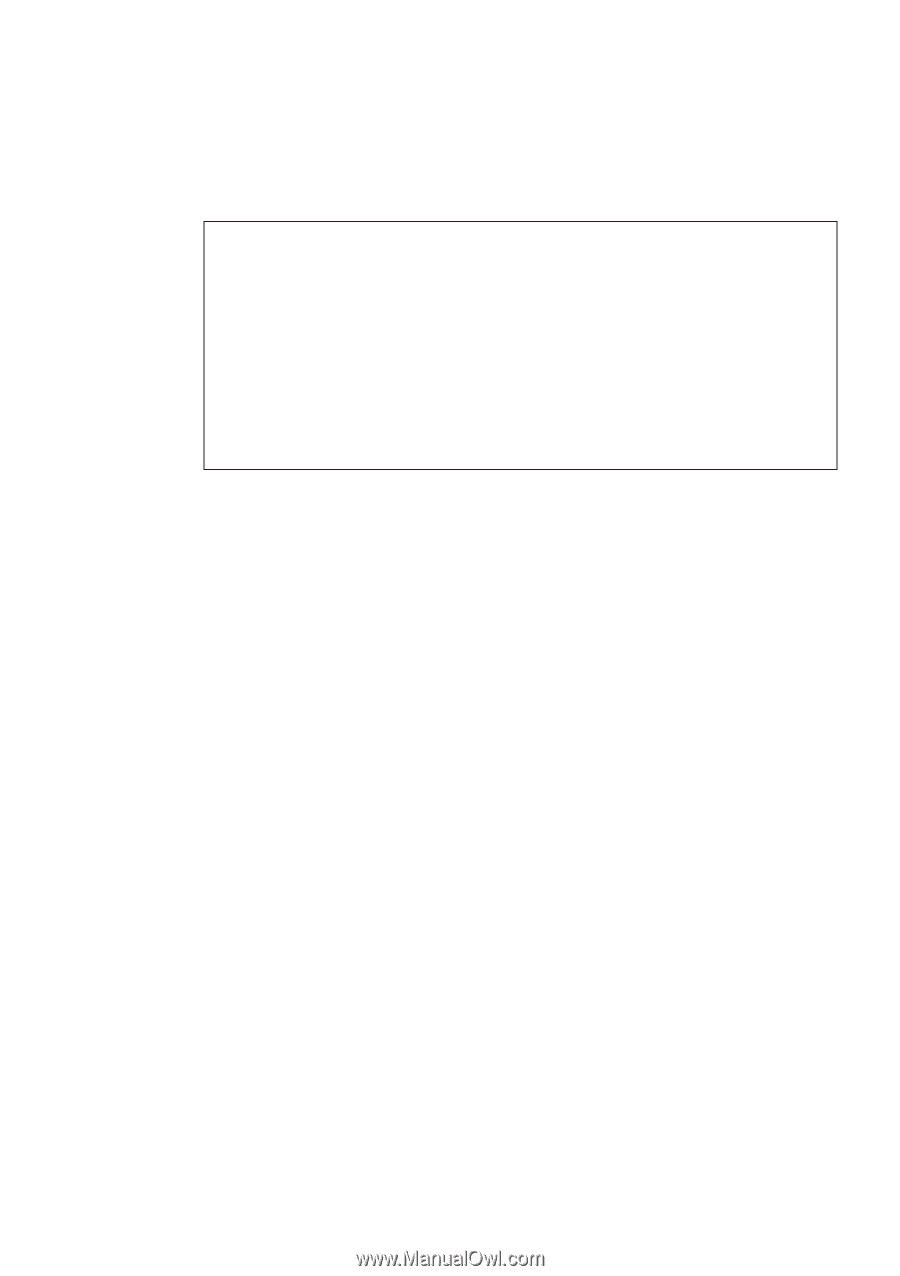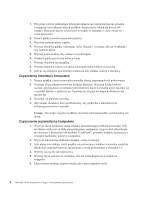Lenovo ThinkPad T400s (Polish) Service and Troubleshooting Guide - Page 21
Wyniki
 |
View all Lenovo ThinkPad T400s manuals
Add to My Manuals
Save this manual to your list of manuals |
Page 21 highlights
Wyniki Więcej informacji o Lenovo System Toolbox - PC-Doctor, - patrz pomoc dla programu. Uwaga: v Jeśli potrzebujesz pomocy lub chcesz uzyskać więcej informacji o problemie, wybierz jeden z poniższych tematów: - Stan systemu - Bezpieczeństwo systemu - Diagnostyka i narzędzia v Przeprowadzenie niektórych testów może potrwać kilka lub kilkanaście minut. Należy zarezerwować czas na przeprowadzenie całego testu; przerywanie działania programu podczas przeprowadzania testu jest niewskazane. Przygotowując się do kontaktu z centrum wsparcia dla Klientów, należy wydrukować protokół testu, aby szybko przedstawić informacje personelowi technicznemu. Diagnozowanie problemów z użyciem programu PC-Doctor z obszaru Rescue and Recovery Używając programu PC-Doctor z obszaru Rescue and Recovery, możesz diagnozować system bez uruchamiania systemu operacyjnego. Aby uruchomić program PC-Doctor, wykonaj następujące czynności: 1. Wyłącz komputer i włącz go ponownie. 2. Kiedy zostanie wyświetlone logo ThinkPad, natychmiast naciśnij przycisk ThinkVantage.Zostanie otwarty obszar roboczy Rescue and Recovery. 3. Kliknij opcję Diagnose hardware (Diagnozuj sprzęt). Wyniki Więcej informacji o PC-Doctor, - patrz pomoc dla programu. Program do diagnozowania dysku twardego Jeśli dysk twardy lub dysk SSD nie działa poprawnie, być może żródło problemu można znaleźć, uruchamiając program diagnostyczny Lenovo System Toolbox - PC-Doctor. Aby uruchomić program diagnostyczny: 1. Kliknij przycisk Start. 2. Wybierz kolejno opcje Wszystkie programy, Lenovo Services, Lenovo System Toolbox - PC-Doctor. Rozdział 3. Rozwiązywanie problemów z komputerem 13